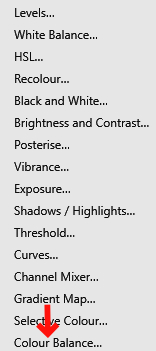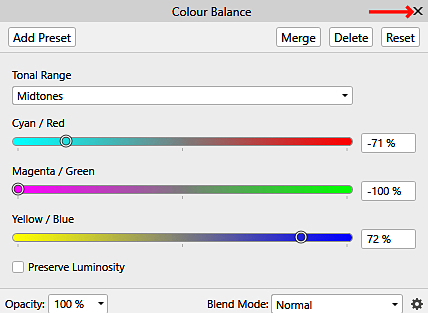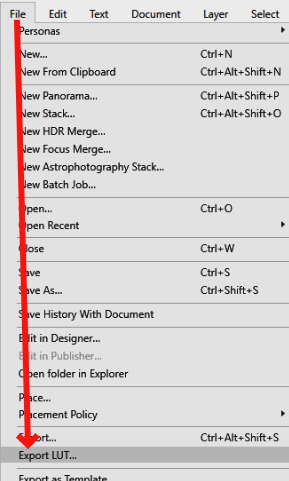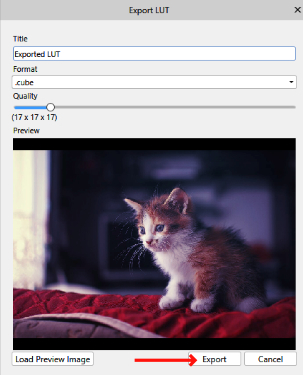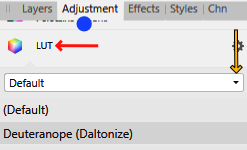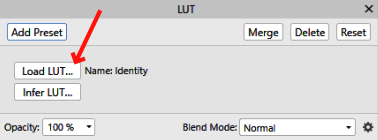Lut har indflydelse på billedets farver lys og Contrast, med andre ord de indstillinger du selv laver
De bruges fra Adjust panelet som ligger samme sted som Layerpanel og effect panelet ... se rød prik her under teksten:
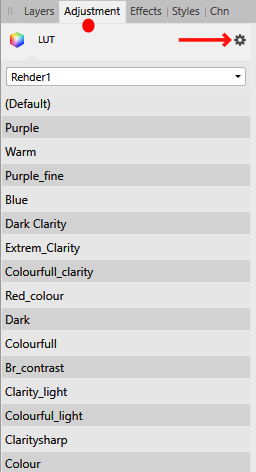
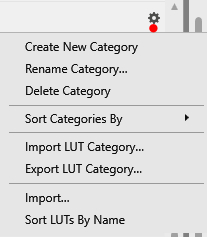
Tandhjulet ... se rød pil på billedet her over
På den har du mulighed for at lave din egen Category (create new Category)
Omdøbe en Category (Rename category). Du må selvfølgelig kun omdøbe din egen kategori.
Du kan slette en Kategori (Delete Category) sortere dem, Importere og exportere kategorier
Du kan også importere en enkel Lut
En Kategori har navnet afluts
Enkelt Lut har navnet Cube
Sådan laver du din egen Presets:
Åben dit billede ... i Layer panelet ... højreklik ... Rasterise
Fra Layer panelets bund : tryk på Adjust ... se rød pil

Vælg den funktion som du vil bruge. Jeg har valgt Colour Balance
Sæt dine indstillinger og luk ned i krydset ... se rød pil her under, på billedet til højre: